Az iOS 14 további funkcióval rendelkezik a kiszivárgott jelszavak észlelésére

Az iOS 14 másik rendkívül hasznos biztonsági funkciója.

A tápellátás kikapcsolása általában egy egyszerű művelet mobileszközökön, amelyet bárki megtehet, ez alól az iPad sem kivétel. De elgondolkozott már azon, hogy hányféleképpen kapcsolhatja ki az iPadet, valamint hogy melyik a legegyszerűbb és leggyorsabb?
Alapvetően kétféleképpen kapcsolhatja ki iPadjét. Nézzük meg lentebb.
Kapcsolja ki a tápellátást és zárja le a készüléket
Először is fontos, hogy világosan megértse az iPad zárolt és teljesen kikapcsolt állapota közötti különbséget. Ha egyszer megnyomja az iPad oldalán vagy tetején található bekapcsológombot, akkor egyszerűen kikapcsolja a képernyőt, és „zár” vagy „alvó” módba kapcsolja az eszközt. Ez lehetővé teszi az iPad számára, hogy továbbra is működjön a háttérben, de a képernyő bekapcsolása nélkül, és ezért kevesebb akkumulátort fogyaszt, mintha a képernyő mindig bekapcsolva lenne.
Ezzel szemben, amikor kikapcsolja iPadjét, az eszköz teljesen leállított állapotba kerül, ami azt jelenti, hogy minden feladat leáll, és a rendszer egyáltalán nem használja az akkumulátort.
Az iPad kikapcsolása fizikai gombok segítségével
Az iPad gyors kikapcsolásához az eszköz fizikai gombjaival alapvetően néhány kombinációs gombnyomást kell végrehajtania. A használt iPad generációjától függően eltérések lehetnek.
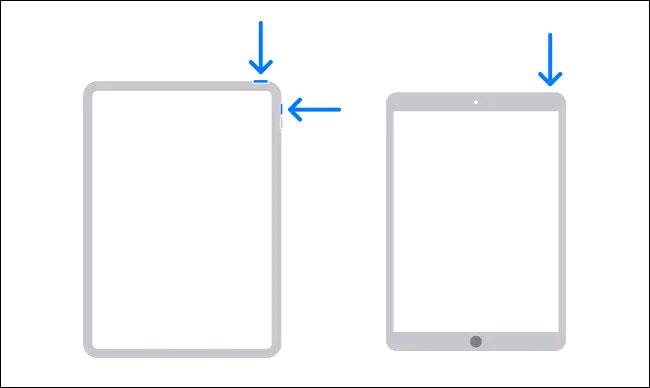
Amikor megjelenik a „ Csúsztassa ki a kikapcsoláshoz ” csúszka a képernyőn, csak helyezze az ujját a fehér körre, és csúsztassa az ujját jobbra. A készülék azonnal teljesen kikapcsol.
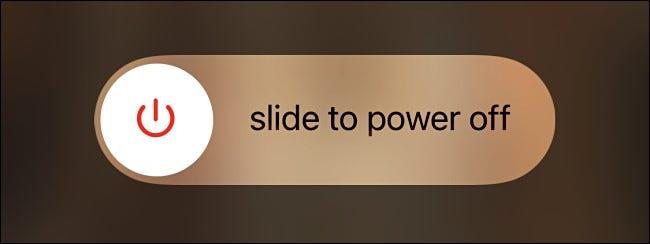
Az iPad kikapcsolása a Beállítás alkalmazással
Ezenkívül teljesen kikapcsolhatja iPadjét a Beállítások alkalmazásból anélkül, hogy bármilyen gombot megnyomna. (Ez egy nagyszerű módszer arra az esetre, ha az eszköznek gondja van a bekapcsológombbal vagy a hangerőgombokkal).
A kezdéshez indítsa el a Beállítások alkalmazást iPaden a szürke fogaskerék ikon megérintésével a képernyőn.
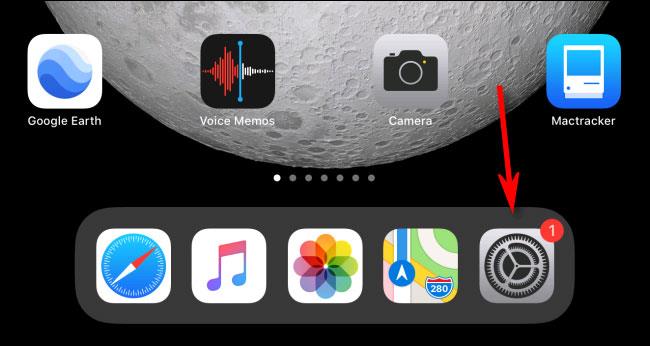
A Beállításokban érintse meg az „ Általános ” elemet.
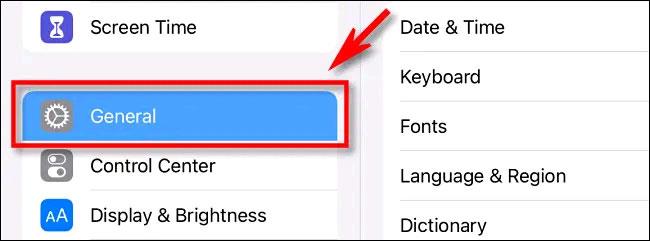
Az Általános részben görgessen az ablak aljára, és kattintson a „ Leállítás ” lehetőségre.
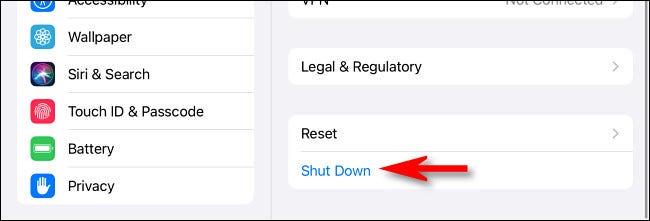
Azonnal megjelenik a képernyőn a „Slide to Power Off” csúszka , húzza jobbra a fehér kört, és az iPad teljesen kikapcsol.
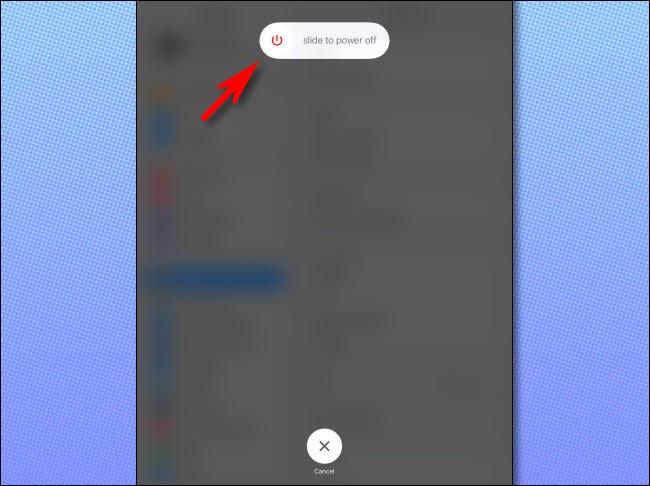
Az iOS 14 másik rendkívül hasznos biztonsági funkciója.
Érezte már valaha bosszúsnak, hogy iPhone vagy iPad néha automatikusan bekapcsolja a képernyőt, amikor értesítés érkezik?
Az iOS 14 rendszerhez készült Google Widgetek kényelmesebb funkciókat kínálnak a felhasználók számára.
A Find My segítségével távolról ellenőrizheti az akkumulátor élettartamát olyan iPhone vagy iPad készülékén, amelyet nem visz magával.
Az áramellátás kikapcsolása általában egy egyszerű művelet mobileszközökön, amelyet bárki megtehet, ez alól az iPad sem kivétel.
Végül az Apple lehetővé teszi az Android készülékek felhasználóinak a FaceTime használatát is.
Tapasztalta már azt a jelenséget, amikor az iPhone képernyője "szokatlan" módon automatikusan kigyullad vagy elsötétül, ami sok kellemetlenséget okoz?
Ha egyedi nevet rendel az AirPodshoz, akkor szükség esetén könnyen megtalálhatja és csatlakoztathatja a fejhallgatót.
Az iPhone felülete általában meglehetősen egyszerű és intuitív, de néha néhány dolog magyarázat nélkül is megjelenik, amitől a felhasználók összezavarodnak.
Az Apple legújabb MagSafe vezeték nélküli töltője és tokja a vártnál korábban kezdett megérkezni a felhasználókhoz.
Ez a cikk bemutatja, hogyan módosíthatja a rendszer nevét az iOS 12 vagy újabb rendszert futtató iPad minden generációján.
Gondolkozott már azon, hogy mi volt az első iOS-alkalmazás, amelyet telepített az első iPhone-jára?
Az AirPods az Apple vezeték nélküli fejhallgató terméke kompakt, kényelmes mérettel. Ez azonban megnehezíti az elveszett fejhallgató megtalálását is.
Ha rendszeresen használ Apple AirPods fejhallgatót zene és podcastok hallgatására minden nap, érdemes lehet használni a „következő szám” mozdulatokat, vagy közvetlenül a fejhallgatón visszalépni az előző számra.
Van néhány mód, amellyel továbbra is olvashatja és szerkesztheti iPhone, iPad és Mac jegyzeteit Windows számítógépén.
Ezt a hasznos funkciót Conversation Boostnak hívják, és ez a cikk bemutatja, hogyan aktiválhatja és tapasztalhatja meg.
A személyes technológiai eszközökön, például telefonokon és táblagépeken a magánélet védelme a felhasználók jogos követelménye.
Lehetséges SMS-t küldeni iPadről?
Alapértelmezés szerint az iPhone-on lévő fényképek és videók az Apple által kifejlesztett külön formátumban lesznek kódolva. Ezekben a formátumokban a legtöbb harmadik féltől származó szerkesztő szoftver és eszköz nem kompatibilis, ezért nem olvasható.
Néha az iPhone vagy iPad kezdőképernyőjére nézve egy kis kék pont jelenik meg bizonyos alkalmazások logói mellett.
A Sound Check egy kicsi, de nagyon hasznos funkció az iPhone telefonokon.
Az iPhone Fotók alkalmazásának memóriafunkciója van, amely filmekhez hasonlóan zenés fotó- és videógyűjteményeket hoz létre.
Az Apple Music kivételesen nagyra nőtt 2015-ös bevezetése óta. A Spotify után a mai napig a világ második legnagyobb fizetős zenei streaming platformja. A zenei albumok mellett az Apple Music több ezer zenei videónak, éjjel-nappali rádióállomásnak és sok más szolgáltatásnak ad otthont.
Ha háttérzenét szeretne a videóiban, vagy pontosabban a lejátszott dalt rögzíti a videó háttérzeneként, akkor van egy rendkívül egyszerű megoldás.
Bár az iPhone tartalmaz egy beépített Időjárás alkalmazást, néha nem ad elég részletes adatokat. Ha hozzá szeretne adni valamit, az App Store-ban rengeteg lehetőség áll rendelkezésre.
Az albumokból származó fényképek megosztása mellett a felhasználók fotókat is hozzáadhatnak az iPhone megosztott albumaihoz. Automatikusan hozzáadhat fényképeket a megosztott albumokhoz anélkül, hogy újra kellene dolgoznia az albumból.
Két gyorsabb és egyszerűbb módja van a visszaszámláló/időzítő beállításának Apple-eszközén.
Az App Store több ezer nagyszerű alkalmazást tartalmaz, amelyeket még nem próbált ki. Az általános keresési kifejezések nem biztos, hogy hasznosak, ha egyedi alkalmazásokat szeretne felfedezni, és nem szórakoztató véletlenszerű kulcsszavakkal végtelen görgetésbe kezdeni.
A Blur Video egy olyan alkalmazás, amely elhomályosítja a jeleneteket vagy a telefonján kívánt tartalmat, hogy segítsen nekünk a nekünk tetsző kép elkészítésében.
Ez a cikk bemutatja, hogyan telepítheti a Google Chrome-ot alapértelmezett böngészőként iOS 14 rendszeren.



























